„Windows 10“ atsisiuntimų aplankas atidaromas lėtai
Kada nors galite susidurti su problema, kad atsisiuntimų aplankas labai lėtai atidaromas „Windows 10“ „File Explorer“ programoje. Šiame straipsnyje apžvelgsime galimas tokio elgesio priežastis ir kaip galite ją išspręsti.
Skelbimas
Yra keletas priežasčių, kodėl jūsų „Windows 10“ atsisiuntimų aplankas atidaromas lėtai.
Įdiegta programinė įranga
Tai gali sukelti trečiosios šalies antivirusinė priemonė arba „Windows Defender“. Kiekvieną kartą, kai atidarote aplanką Atsisiuntimai, jis pradeda nuskaityti failus, ar nėra kenkėjiškų programų. Prieš tai, kai „File Explorer“ nuskaito piktogramas ir metaduomenis iš aplanke esančių elementų, „Defender“ juos nuskaito ir sulėtina kompiuterio veikimą. Taip pat žinoma, kad „Symantec“ „Norton AntiVirus“ lėtina „File Explorer“ operacijas dėl lėtos failų sistemos filtro tvarkyklės.
Galite lengvai patikrinti, ar sulėtėjimą sukelia antivirusinė programa, ar kažkas kita. Tiesiog išjunkite antivirusinę programą laikiną arba bent jau jos nuskaitymą realiuoju laiku ir pabandykite atidaryti atsisiuntimų aplanką, kai jis išjungtas. Jei aplankas greitai atidaromas, kai jis išjungtas, galite atlikti šiuos veiksmus:
- Sumažinkite failų, saugomų aplanke Atsisiuntimai, skaičių. Pašalinkite senus failus, kurių jums daugiau nereikia. Tai sumažins laiką, kurio antivirusinė programa nuskaito visus failus.
- Pabandykite pakeisti antivirusinę programinę įrangą.

Pastaba: „Windows 10“ gali būti sunku visam laikui išjungti „Windows Defender“. Daugiau informacijos rasite šiame straipsnyje: Išjunkite arba įgalinkite „Windows Defender“ sistemoje „Windows 10“..
Atsisiunčia aplanko turinį
Kita priežastis gali būti didžiulis atsisiųstų vaizdo įrašų ar vaizdų kiekis. Jei laikysite juos viename aplanke, pvz. atsisiuntimų aplanke, jis bus atidarytas lėtai. Didžiuliai failai sulėtina aplanko veikimą, nes „Explorer“ turi juos perskaityti ir generuoti jų miniatiūrų peržiūras.
Štai ką galite padaryti.
Pabandykite iš naujo sukurti miniatiūrų talpyklą. Jei ši talpykla bus sugadinta, „File Explorer“ gali lėtai sudaryti tame aplanke esančių failų sąrašą.
Norėdami pataisyti miniatiūrų talpyklą, pabandykite ją atkurti. Pamatyti Kaip taisyti ir išvalyti miniatiūrų talpyklą sistemoje „Windows 10“..
Jei tai nepadeda, pabandykite pakeisti aplanko rodinio šabloną į „Bendrieji elementai“. Jis veikia greičiau nei šablonai „Paveikslėliai“ arba „Vaizdo įrašai“.
- Dešiniuoju pelės mygtuku spustelėkite atsisiuntimų aplanką „File Explorer“ ir kontekstiniame meniu pasirinkite „Ypatybės“.

- Dialogo lange Ypatybės eikite į skirtuką Tinkinti.
- Ten nustatykite parametrą „Optimizuoti šį aplanką:“ į reikšmę „Bendrieji elementai“ ir pažymėkite langelį „Taip pat taikyti šį šabloną visiems poaplankiams“, kaip parodyta toliau:
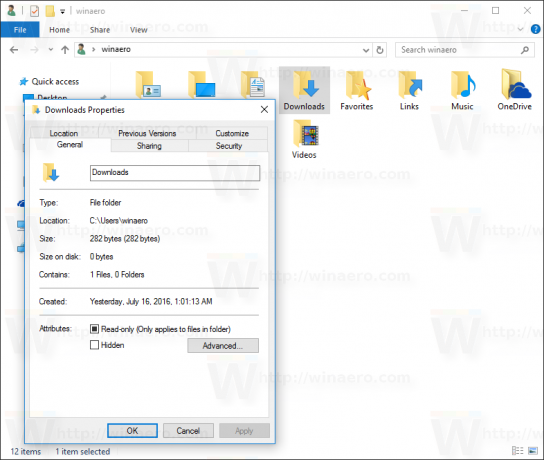
Vėlgi, galite sumažinti daugialypės terpės failų, saugomų aplanke Atsisiuntimai, kiekį, kad pagreitintumėte.
Sugadintas disko įrenginys arba failų sistema
Kita priežastis, dėl kurios aplankas Atsisiuntimai atsidaro lėtai, gali būti disko įrenginio arba failų sistemos gedimas.
Pirmiausia nuskaitykite diską, kuriame yra atsisiuntimų aplankas. Žiūrėkite šį straipsnį: Patikrinkite, ar sistemos diske nėra klaidų sistemoje „Windows 10“..

Jei nuskaitymas nepadeda, turite patikrinti, ar disko įrenginys nėra fiziškai pažeistas, ar jame nėra blogų sektorių.
Šiai užduočiai naudinga naudoti tokį įrankį kaip CrystalDiskInfo. CrystalDiskInfo yra nemokama programa, skirta skaityti S.M.A.R.T. informacija, kurią praneša diskas.
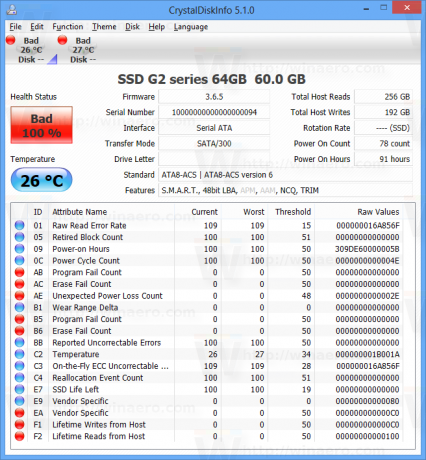
Jei jis praneša apie klaidas, turite pakeisti disko įrenginį.
Viskas.

